
Skriva på ett annat språk i Pages för iCloud
Du kan skriva i ditt dokument med språkspecifika tecken som accenttecken (à) eller skrift som kinesiska (是). Om du vill skriva på ett annat språk måste du först lägga till en inmatningskälla (ett språkspecifikt tangentbord eller en teckenpalett). Då kan du växla till den när du vill använda det språket.
Skriva på ett annat språk på en Mac
Välj Apple-menyn
 > Systeminställningar (på macOS Ventura 13 eller senare) eller Apple-menyn
> Systeminställningar (på macOS Ventura 13 eller senare) eller Apple-menyn  > Systeminställningar (på macOS 12 eller tidigare).
> Systeminställningar (på macOS 12 eller tidigare). Gör något av följande:
På macOS Ventura 13 eller senare: Klicka på Tangentbord (du kan behöva rulla nedåt), klicka sedan på knappen Redigera till höger under Textinmatning.
På macOS 12 eller tidigare: Klicka på Tangentbord och klicka sedan på Inmatningskällor.
Klicka på knappen Lägg till (+) längst ned i språklistan till vänster i fönstret Inmatningskällor, välj det språk och den inmatningskälla du vill använda och klicka sedan på Lägg till.
Klicka för att välja knappen (i macOS Ventura 13) eller kryssrutan (i macOS 12 eller tidigare) Visa inmatningsmenyn i menyraden.
Inmatningsmenyn visas på höger sida av Finder-menyraden och visar det för närvarande valda språket och inmatningskällan. Om till exempel amerikansk engelska väljs ser menyn ut så här:
 .
.Klicka på Inmatningsmenyn
 och välj sedan det språk du vill använda.
och välj sedan det språk du vill använda.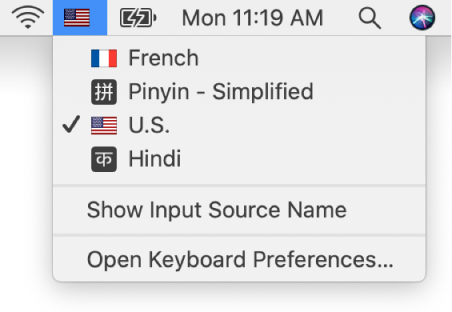
Börja skriva i ditt dokument.
Vill du se vilka tangenter på ditt tangentbord som motsvarar de olika tecknen för det valda språket går du till inmatningsmenyn och väljer Öppna tangentbordsinställningar (på macOS Ventura 13 eller senare) eller Öppna tangentbordsinställningar (på macOS 12 eller tidigare).
Skriva på ett annat språk på en Windows-dator
På datorinställningarna klickar du på Tid och språk, klickar på Region och språk, klickar på Lägg till ett språk och väljer sedan språket som du vill använda.
Klicka på menyn Tangentbord och välj det nya språket.
Om du byter till ett språk som skrivs i en riktning som skiljer sig från det nuvarande språket flyttas insättningspunkten till den sida av dokumentet som används av det nya språket. Om du till exempel växlar inmatningskälla från engelska till hebreiska flyttas insättningspunkten till höger sida av dokumentet.
Börja skriva i ditt dokument.
Om du vill se vilka tangenter på ditt tangentbord som motsvarar de olika tecknen för det valda språket går du till inställningarna för Tid och språk.